CONFIGURACIÓN RÁPIDA
Para obtener instrucciones de configuración interactivas y rápidas, ve a la guía de configuración interactiva.
Si deseas obtener información más detallada, ve a "Configuración detallada" a continuación.
CONFIGURACIÓN DETALLADA
-
Asegúrate de que el mouse esté encendido.
El conmutador de encendido/apagado se encuentra en la base del mouse.
El LED número 1 en la parte inferior del mouse debe emitir destellos rápidos.
NOTA: Si el LED no emite destellos rápidos, presiona por tres segundos el botón Easy-Switch en la base del mouse. -
Conecta directamente con Bluetooth
- Abre la configuración de Bluetooth en la computadora para completar el emparejamiento.
Busca dispositivos nuevos y haz clic enMX Anywhere 3S para conectarlo. - Haz clic aquí para obtener más detalles sobre cómo hacerlo en tu computadora. Si tienes problemas con Bluetooth, haz clic aquí para resolución de problemas de Bluetooth.
- Abre la configuración de Bluetooth en la computadora para completar el emparejamiento.
-
Instala el software Logitech Options.
Descarga Logitech Options+ para personalizar el mouse y aprovechar las ventajas de los métodos abreviados avanzados y todas las posibilidades que ofrece este mouse. Para descargar y obtener más información sobre la gama completa de funciones, visita https://www.logitech.com/software/logi-options-plus.html
MÁS INFORMACIÓN SOBRE TU PRODUCTO
Descripción del producto

- Botón rueda MagSpeed
- El botón de cambio de modo para el botón rueda alterna entre el desplazamiento línea a línea y el giro libre
- LED de estado de batería
- Laterales de silicona
- Puerto de carga USB-C
- Botón de encendido
- Sensor Darkfield de 8.000 DPI
- Botones Easy-Switch y de conexión
- Botones de retroceso y avance
EMPAREJAMIENTO A UNA SEGUNDA COMPUTADORA CON EASY-SWITCH
El mouse se puede emparejar con hasta tres computadoras diferentes utilizando el botón Easy-Switch para cambiar el canal.

- Una pulsación breve del botón Easy-Switch permite cambiar de canal (de una computadora a otra). Selecciona el canal que quieras y ve al siguiente paso.
- Mantén presionado por tres segundos el botón Easy-Switch. Esto pondrá el mouse en modo de detección para que la computadora pueda encontrarlo. El LED comenzará a emitir destellos rápidos.
- Bluetooth: Abre la configuración de Bluetooth en la computadora para completar el emparejamiento. Encontrarás más detalles aquí.
Botón rueda de velocidad adaptable MagSpeed con SmartShift

El botón rueda de velocidad adaptable cambia automáticamente entre dos modos de desplazamiento. Al desplazarse más rápidamente, el botón rueda cambia automáticamente de desplazamiento línea a línea a giro libre.
- Modo línea a línea (giro gradual): Ideal para navegación precisa por elementos y listas.
- Modo superrápido (giro libre): Giro sin apenas fricción que permite recorrer a toda velocidad páginas Web y documentos grandes.

Cambiar de modo manualmente
Es posible usar manualmente otro modo presionando el botón de cambio de modo.

De forma predeterminada, el cambio de modo está asignado al botón situado en la parte superior del mouse.
En el software Logitech Options+, puedes optar por desactivar SmartShift si prefieres permanecer en un único modo de desplazamiento y cambiar siempre manualmente. También puedes ajustar la sensibilidad de SmartShift, que cambiará la velocidad necesaria para pasar automáticamente a giro libre.
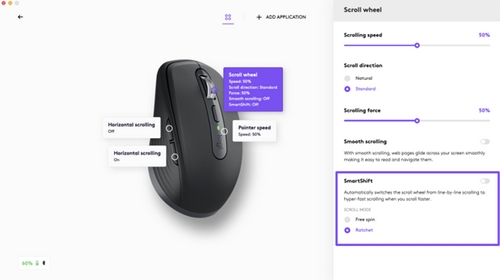
Desplazamiento horizontal

¡Con MX Anywhere 3S puedes hacer desplazamiento horizontal!
Para eso necesitas una combinación de dos botones: Mantén presionado uno de los botones laterales mientras giras el botón rueda simultáneamente.
NOTA: El desplazamiento horizontal está ACTIVADO de forma predeterminada en el software Logitech Options+. Puedes personalizar esta función en la pestaña Señalar y desplazar de Logitech Options.
Para ver más información sobre el desplazamiento horizontal, haz clic aquí.
Botones de retroceso y avance
Los botones de retroceso y avance mejoran la navegación y simplifican las tareas.

Para retroceder y avanzar:
- Pulsa el botón de retroceso o de avance para navegar por páginas Web o documentos, según la ubicación del puntero del mouse.
NOTA: El software Logitech Options+ te permite asignar a los botones otras funciones útiles, como deshacer/rehacer, navegación por el sistema operativo, subir/bajar volumen, etc.
Sensor Darkfield de 8.000 DPI
Instala el software Logitech Options+ para activar las nuevas capacidades del sensor Darkfield de 8.000 DPI.
De forma predeterminada, MX Anywhere 3S tiene una configuración de 1.000 DPI.
En el software Logitech Options+ puedes ampliar el rango del sensor hasta 8.000 DPI.
Al activar esta opción podrás trabajar más rápido y con más precisión. Podrás ajustar la velocidad del puntero de forma apropiada para los monitores de alta resolución.
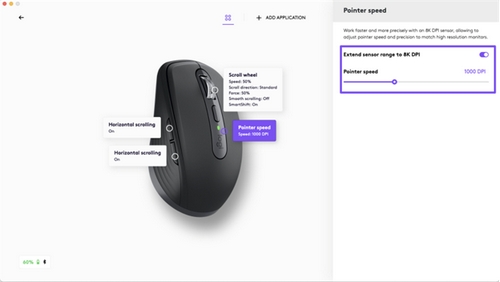
Configuración específica de aplicación
Los botones del mouse se pueden asignar para realizar diferentes funciones para diferentes aplicaciones. Por ejemplo, puedes asignar los botones laterales para controlar el volumen en Spotify, copiar/pegar en Microsoft Excel o deshacer/rehacer en Adobe Photoshop.
Al instalar Logitech Options+, puedes instalar ajustes específicos de aplicación predefinidos que adaptan el comportamiento de los botones del mouse a las aplicaciones seleccionadas.
Creamos esta configuración específica de aplicación:

| Aplicación |
Acción predeterminada |
||
| Botón central | Atrás | Hacia delante | |
| Zoom | Botón central | Silenciar/reactivar micrófono | Iniciar/Detener video |
| Teams | Botón central | Silenciar/reactivar micrófono | Iniciar/Detener video |
| Google Meet | Botón central | Silenciar/reactivar micrófono | Silenciar/reactivar micrófono |
| Navegadores | Botón central | Retroceder | Avanzar |
| Excel | Panorámica (mantener presionado y mover el mouse) |
Deshacer | Rehacer |
| Word | Panorámica (mantener presionado y mover el mouse) |
Deshacer | Rehacer |
| PowerPoint | Panorámica (mantener presionado y mover el mouse) |
Deshacer | Rehacer |
| Photoshop | Panorámica (mantener presionado y mover el mouse) |
Deshacer | Rehacer |
| Premier Pro | Panorámica (mantener presionado y mover el mouse) |
Deshacer | Rehacer |
| Final Cut Pro | Panorámica (mantener presionado y mover el mouse) |
Deshacer | Rehacer |
Con esos ajustes, el botón de cambio de modo mantiene la misma funcionalidad en todas las aplicaciones.
Cada uno de estos ajustes se puede personalizar manualmente, para cualquier aplicación.
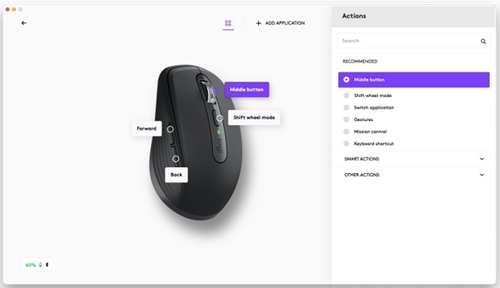
Ajustar la sensación del botón rueda
Para el desplazamiento en modo de giro gradual, puedes ajustar la sensación del botón rueda en la pestaña Señalar y desplazar de Logitech Options+.
- Un valor bajo hará que el giro gradual sea leve y fluido.
- Un valor alto producirá un giro gradual más firme y preciso.
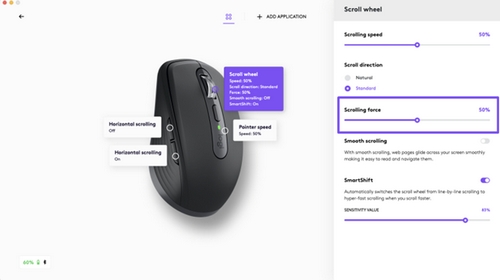
Asignar gestos al botón superior
Si quieres funciones más avanzadas, puedes asignar el botón superior del mouse como "botón de gestos". Eso lo transformará en un potente botón multifunción que te permitirá usar gestos para navegar en el escritorio, gestionar aplicaciones, aplicar panorámica y zoom, etc.
En la pestaña Botones, selecciona el botón superior bajo el botón rueda y haz clic en Botón de gestos.
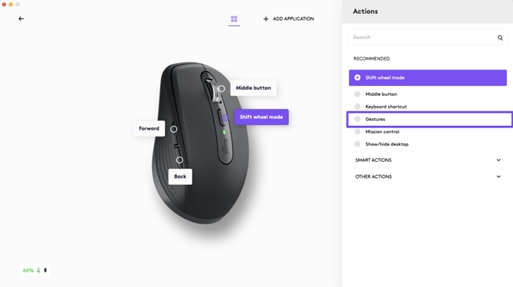
De forma predeterminada, los botones de gestos te permitirán navegar entre ventanas y escritorios.
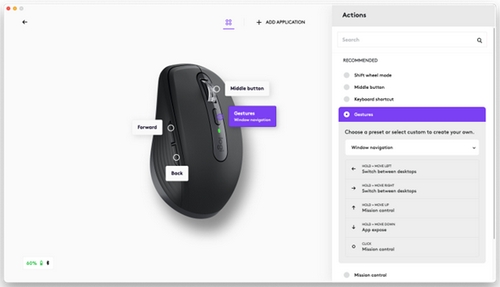
Para realizar los gestos, tendrás que mantener presionado el botón mientras mueves el mouse.
Flujo entre dos computadoras
Puedes trabajar en varias computadoras con un mismo mouse MX Anywhere 3S.
Con Logitech Flow puedes usar el cursor del mouse para desplazarte de una computadora a otra. Incluso puedes copiar y pegar entre computadoras, y si tienes un teclado Logitech compatible, como MX Keys, el teclado seguirá al mouse y cambiará de computadora al mismo tiempo.
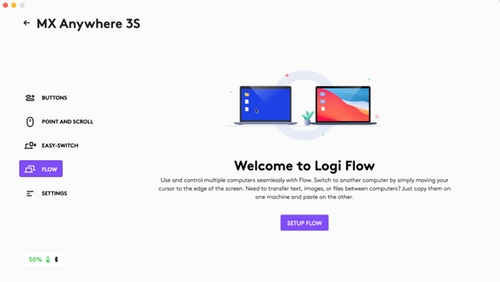
Tendrás que instalar el software Logitech Options+ en ambas computadoras y seguir estas instrucciones.
COPIA DE RESPALDO DE CONFIGURACIÓN DE DISPOSITIVO
Configuración de copias de respaldo
Puedes registrarte e iniciar sesión en Logi Options+ para hacer una copia de respaldo de la configuración de tu dispositivo en la nube.
Esta función sólo está disponible si iniciaste sesión en Logi Options+. Si aún no iniciaste sesión, ve a la sección de configuración de tu MX Anywhere 3S y haz clic en Iniciar sesión debajo de la copia de respaldo del dispositivo.
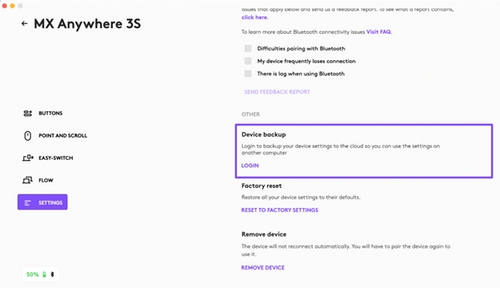
Nota:
- Se puede realizar una copia de respaldo de la configuración de forma automática o manual
- Las copias de respaldo son por dispositivo Logitech y por computadora. Esto significa que puedes tener una copia de respaldo para el mouse para la computadora de tu casa y una copia de respaldo para el mismo mouse para la computadora del trabajo.
- Sólo ves la copia de respaldo más reciente por dispositivo Logitech por computadora, pero Logi Options+ mantiene las cinco copias de respaldo más recientes por dispositivo por computadora.
- Puedes ver y restaurar copias de respaldo sólo para el sistema operativo en el que te encuentras actualmente: de Mac a Mac o de Windows a Windows.
- Sólo se realiza una copia de respaldo de la configuración del dispositivo, no de la configuración específica de la aplicación.
Restaurar copias de respaldo
Puedes ver las copias de respaldo que tienes para un dispositivo haciendo clic en el botón "Restaurar la configuración desde la copia de seguridad" en la página de configuración de ese dispositivo.
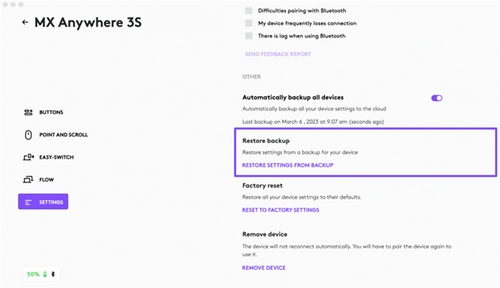
Ten en cuenta que puedes ver la última copia de respaldo de tu dispositivo Logitech en cada computadora que se utilizara, incluida la computadora actual.
Carga de MX Anywhere 3S

- Conecta un extremo del cable de carga proporcionado al puerto USB-C del mouse y el otro extremo a una fuente de alimentación USB.
Una carga mínima de 3 minutos ofrece energía suficiente para todo un día de uso. Según el uso del mouse, una carga completa puede durar hasta 70 días*.
La duración de la batería puede variar según el uso y las condiciones de funcionamiento.
COMPROBACIÓN DEL ESTADO DE LA BATERÍA
El LED en la parte superior del mouse indica el estado de la batería.

Instala el software Logitech Options+ para recibir notificaciones sobre el estado de la batería, incluidas advertencias de carga baja.
| Color de LED | Significado |
| Verde | Carga de 100 % a 10 % |
| Rojo | Carga de 10 % o menos |
| Verde intermitente | Mientras se carga |
Aviso importante: Logitech ya no ofrece asistencia ni mantenimiento para Firmware Update Tool. Recomendamos encarecidamente el uso de Logi Options+ para los dispositivos Logitech compatibles. Estamos aquí para ayudarte durante esta transición.
Aviso importante: Logitech ya no ofrece asistencia ni mantenimiento para Logitech Preference Manager. Recomendamos encarecidamente el uso de Logi Options+ para los dispositivos Logitech compatibles. Estamos aquí para ayudarte durante esta transición.
Aviso importante: Logitech ya no ofrece asistencia ni mantenimiento para Logitech Control Center. Recomendamos encarecidamente el uso de Logi Options+ para los dispositivos Logitech compatibles. Estamos aquí para ayudarte durante esta transición.
Aviso importante: Logitech ya no ofrece asistencia ni mantenimiento para Logitech Connection Utility. Recomendamos encarecidamente el uso de Logi Options+ para los dispositivos Logitech compatibles. Estamos aquí para ayudarte durante esta transición.
Aviso importante: Logitech ya no ofrece asistencia ni mantenimiento para el software Unifying. Recomendamos encarecidamente el uso de Logi Options+ para los dispositivos Logitech compatibles. Estamos aquí para ayudarte durante esta transición.
Aviso importante: Logitech ya no ofrece asistencia ni mantenimiento para el software SetPoint. Recomendamos encarecidamente el uso de Logi Options+ para los dispositivos Logitech compatibles. Estamos aquí para ayudarte durante esta transición.
Preguntas más frecuentes
No hay productos disponibles para esta sección
